Ta opp video, lyd, spilling og webkamera for å enkelt ta opp dyrebare øyeblikk.
7 enkle måter å endre M4A til WAV-format [Windows/Mac/Online]
Konvertering av .m4a til .wav er en flott måte å forbedre M4A-lydfilkompatibiliteten og egnetheten på tvers av flere enheter og profesjonell programvareproduksjon. Hvorfor? Fordi M4A-filer vanligvis er kodet med ALAC/AAC, er de hovedsakelig kompatible med Apple-enheter. I så fall må du endre M4A til WAV-format, for WAV ville være et godt alternativ. I denne veiledningen vil du se 7 brukbare metoder for å konvertere M4A til WAV. Scroll ned nå!
| Metoder | Spesielle funksjoner |
| 4Easysoft Total Video Converter | Den støtter batch M4A til WAV konvertering med redigeringsfunksjoner. |
| Audacity | Det er en gratis, åpen kildekode profesjonell lydredigerer med avanserte lydredigeringsalternativer. |
| iTunes | Apples standard og gratis M4A til WAV-konverteringsverktøy. |
| VLC | Det er en universell mediespiller for stasjonære datamaskiner som lar deg spille og endre M4A til WAV lydformat. |
| Zamzar | Det er et online verktøy som du kan bruke til å konvertere M4A til WAV raskt. |
| Konvertering | Det er et nettbasert verktøy som støtter et intuitivt grensesnitt for rask M4A til WAV-konverteringsarbeidsflyt. |
| AnyConv | Online konverteringsverktøy som konverterer M4A til WAV enkelt. |
Guideliste
Metode 1: Beste måten å konvertere M4A til WAV på Windows/Mac Metode 2: Bruk Audacity til å eksportere M4A til WAV med høy kvalitet Metode 3: Standard måte å konvertere M4A til WAV på Mac via iTunes Metode 4: Hvordan konvertere M4A til WAV gjennom VLC Metode 5: Gratis online måte å transformere M4A til WAV med Zamzar Metode 6: Enkel måte å konvertere M4A til WAV gjennom Convertio Metode 7: Gratis måte å starte M4A til WAV-konvertering - AnyConvMetode 1: Beste måten å konvertere M4A til WAV på Windows/Mac
Hvis du vil gå direkte til den beste metoden for å endre M4A til WAV, gå for den robuste og profesjonelle 4Easysoft Total Video Converter. Dette Windows- og Mac-baserte konverteringsverktøyet lar deg konvertere mange M4A-filer til WAV-format på en gang. Og med sin GPU-akselerasjonsteknologi kan den konvertere M4A-filer i grupper 60 ganger raskere med jevn og feilfri drift. Disse funksjonene kan effektivt gi en rask konverteringsarbeidsflyt! Mer enn det, den har også alternativer for å trimme og modifisere M4A-filens volum før du konverterer den til WAV for å omdefinere lyden basert på din smak.

Konverter M4A til WAV uten kvalitetstap ved konvertering med ultrarask hastighet.
Støtt tilpasningsfunksjoner for å forbedre utdatakvaliteten ytterligere.
En trimmerfunksjon for å kutte bestemte deler av M4A-lydfilen din før du konverterer den.
En volumglidebryter for å forbedre M4A-volumet fra 100% til 200% lydstyrke.
100% Sikker
100% Sikker
Trinn 1Installer 4Easysoft Total Video Converter og fyr den opp etterpå. Legg til M4A-filen i verktøyet ved å klikke på "Legg til filer"-knappen, velge "M4A-filer" og klikke på "Åpne"-knappen.

Steg 2I neste trinn klikker du på "Format"-knappen øverst til høyre, velger "Lyd"-fanen og velger "WAV" fra listen i venstre rute. Rett etter det klikker du på "Lossless Quality" til høyre.

Trinn 3Anta at du vil beholde eller forbedre WAV-filutdataene. I så fall klikker du bare på "Egendefinert profil" for å justere følgende parametere basert på dine krav. Klikk på "Opprett ny" for å lagre endringene.

Trinn 4Det siste du må gjøre er å klikke "Konverter alle" og vente til verktøyet konverterer M4A-filen til WAV. Det er slik du bruker dette verktøyet til å konvertere M4A-filer til WAV.

Metode 2: Bruk Audacity til å eksportere M4A til WAV med høy kvalitet
Et annet verktøy som også enkelt kan konvertere M4A til WAVE er Audacity. Det er en åpen kildekode lydredigerer, så du trenger ikke å bruke penger for å kjøpe dette verktøyet og dets funksjoner. Men i motsetning til den første metoden, krever dette verktøyet å bruke tid på å laste ned FFmpeg-biblioteket for å gjøre konverteringen .m4a til .wav mulig. FFmpeg lar Audacity støtte et mye større utvalg av formater, inkludert M4A. For å bruke denne, følg trinnene nedenfor.
Trinn 1Last ned både Audacity og FFmpeg på datamaskinen din. Etter det vil Audacity automatisk oppdage FFmpeg-biblioteket. Kjør Audacity, klikk på "Fil", velg "Importer", velg "Lyd", og velg M4A-filen.
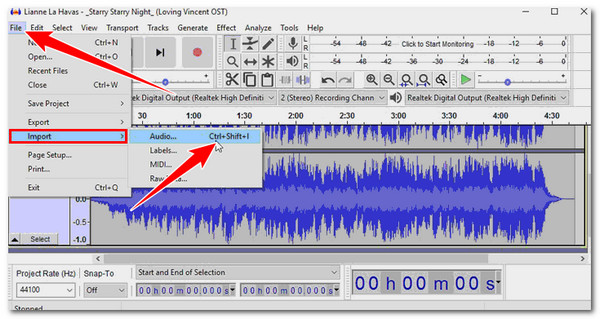
Tupp: I tilfelle Audacity ikke er i stand til å finne FFmpeg-biblioteket, klikk "Rediger", velg "Innstillinger" og velg "Biblioteker". Klikk deretter på "Finn" for å bla gjennom FFmpeg-biblioteket manuelt.
Steg 2Neste trinn er å klikke på "Fil"-fanen igjen, velg "Eksporter" og velg "Eksporter som WAV". Velg deretter en fildestinasjon og klikk "OK". Klikk på "Ok"-knappen på det nye panelet og vent til .m4a til .wav-konverteringen starter.
Metode 3: Standard måte å konvertere M4A til WAV på Mac via iTunes
Du kan også bruke iTunes-programmet til å konvertere M4A til WAV-format på din Mac. Selv om det ikke er et dedikert konverteringsverktøy, har iTunes overraskende konverteringsalternativer. Se trinnene nedenfor for å veilede deg i bruk av iTunes til å endre M4A til WAV.
Trinn 1På iTunes-grensesnittet klikker du på "Rediger"-fanen og velger alternativet "Innstillinger". Gå til "Generelt"-delen og klikk på "Importer innstillinger"-knappen. Klikk på "Import Settings"-rullegardinmenyen og velg "WAV Encoder". Lagre deretter endringene ved å klikke på "OK"-knappen.
Steg 2Rett etter det, klikk på "Fil"-fanen, velg "M4A-filen" du ønsker å kode fra biblioteket, klikk "Konverter" og velg "Opprett WAV-versjon".
Tupp: I tilfelle M4A filer ikke er på iTunes-biblioteket, trykk og hold "Shift"-tasten på tastaturet, klikk på "Fil" øverst, velg "Konverter" og velg "Konverter til WAV".
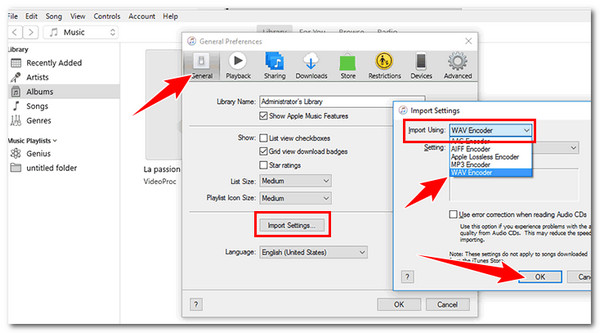
Metode 4: Hvordan konvertere M4A til WAV gjennom VLC
En annen alternativanbefaling som heller ikke er en dedikert konverteringsprogramvare for å endre M4A til WAV, som Audacity og iTunes, er VLC. Som de første verktøyene ovenfor er også VLC et gratis verktøy, og selv om det fungerer som en mediespiller, støtter det konverteringsfunksjoner som kan hjelpe deg med å endre lydfilens format fra M4A til WAV. Vil du prøve denne? Sjekk ut denne guiden.
Trinn 1Kjør VLC på Windows eller Mac. Klikk deretter på "Media"-fanen øverst til venstre og velg alternativet "Konverter/Lagre". Rett etter det, klikk "Legg til" for å velge M4A-filen din, og klikk deretter "Konverter/Lagre".
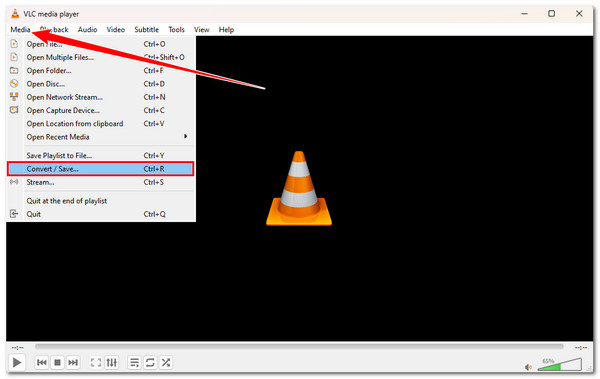
Steg 2Klikk på "Opprett en ny profil", merk av for "WAV", og velg "Opprett" for å angi WAV som utdataformat. Ikke glem å legge til et "Profilnavn" øverst. Deretter må du klikke på rullegardinknappen "Profil" og velge "WAV".
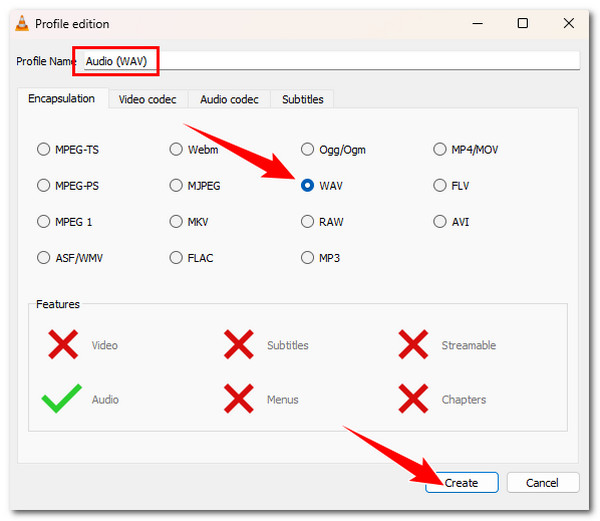
Trinn 3Rett etter det klikker du på "Bla gjennom" for å velge en utdatafildestinasjon. Til slutt, klikk "Start" for å la VLC starte .m4a til .wav-prosedyren.
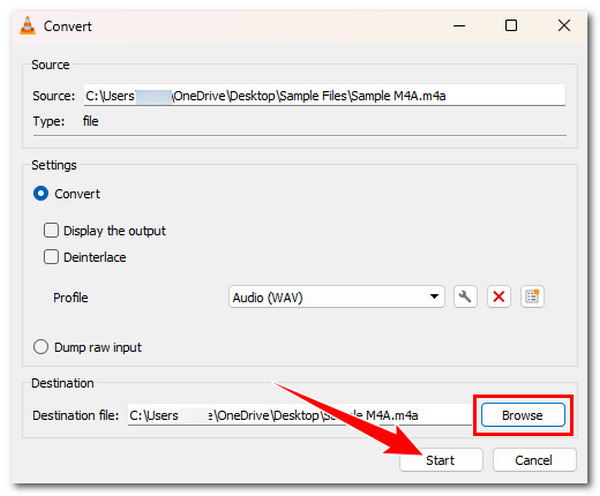
Metode 5: Online måte å konvertere M4A til WAV med Zamzar gratis
Hvis du vil ha et mye enklere verktøy for å konvertere M4A til WAV, bruk nettbaserte verktøy som Zamzar. I motsetning til de nedlastbare, gir Zamzar en enkel prosedyre. Du trenger bare å laste opp M4A-filen og starte konverteringen, og det er det! Imidlertid, i motsetning til skrivebordsbaserte verktøy, har ikke Zamzar alternativer for å redigere M4A-filene og utdataene dine. Hvordan virker Zamzar? Se trinnene nedenfor.
Trinn 1Åpne nettsiden "Zamzar M4A til WAV" ved hjelp av en nettleser. Klikk på "Velg filer" og velg "M4A-filene" du vil konvertere.
Steg 2for å starte M4A til WAV-opplasting og konverteringsprosedyre, klikk "Konverter nå". Og det er det! Vent til hele prosedyren er fullført.
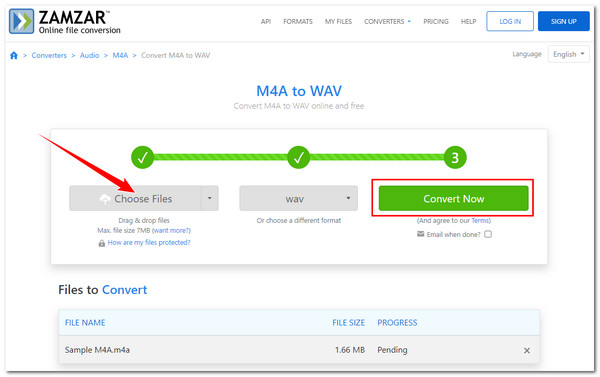
Metode 6: Enkel måte å konvertere M4A til WAV gjennom Convertio
Du bør ikke gå glipp av sjansen til å møte og prøve Convertio for å konvertere M4A til WAV! Det samme gjelder Zamzar; Convertio støtter et intuitivt grensesnitt og konverteringsprosedyre som er enkel å starte. Forskjellen er at Convertio kan justere M4A-filen din før den konverteres. Det høres flott ut, ikke sant? Er du nysgjerrig på hvordan Convertio konverterer din M4A til et WAV-format? Hvis du er det, her er hvordan Convertio fungerer.
Trinn 1Forbered nettleseren din og gå til nettstedet Convertio M4A til WAV. Dra og slipp M4A-filen til verktøyets grensesnitt. Dette trinnet skal laste opp filen til Convertio.
Steg 2Siden "WAV" allerede er valgt som utdataformat, fortsett ved å klikke på "Konverter"-knappen. Når du klikker på det, vil konverteringsprosedyren startes automatisk.
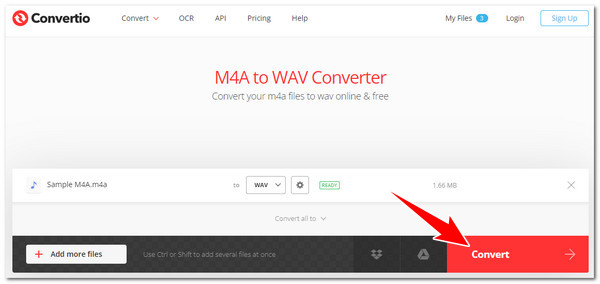
Metode 7: En annen gratis måte å starte M4A til WAV-konvertering - AnyConv
Sist men ikke minst er å konvertere M4A til WAV ved hjelp av AnyConv! AnyConv er ganske lik Zamzar. Den inneholder heller ingen alternativer for å redigere M4A-filen din før den konverteres. Til tross for det, som Convertio og Zamzar, har AnyConv også et intuitivt grensesnitt som gjør hele prosedyren enkel og rask. Det er imidlertid fortsatt avhengig av hastigheten på internettforbindelsen din. Uansett, hvordan bruker du AnyConv til å konvertere M4A til WAV? Gå etter trinnene nedenfor!
Trinn 1Start nettleserapplikasjonen og gå til "AnyConv M4A to WAV"-siden. Klikk deretter på "VELG FIL" og velg M4A-filen du vil gjennomgå en konverteringsprosedyre.
Steg 2Klikk på "CONVERTER"-knappen og la AnyConv gjøre resten! Bare vent på det til det fullfører alle prosedyrene.
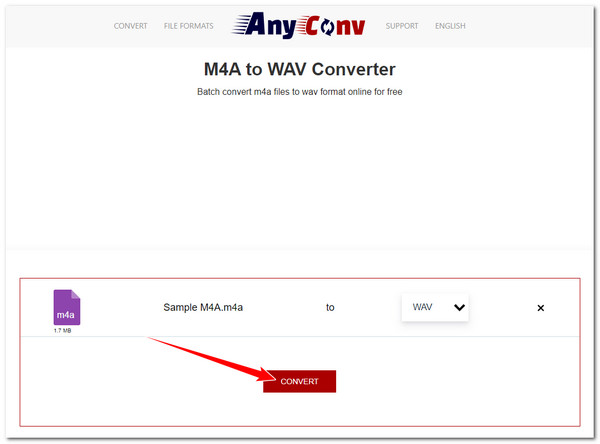
Konklusjon
Der går du! Dette er de syv beste metodene/måtene for å konvertere M4A til WAV! Du kan forbedre M4A-filens kompatibilitet og egnethet med profesjonell lydproduksjon gjennom disse metodene! Hvis du vil oppleve en flott konverteringstjeneste med tilfredsstillende ytelse, gå for den profesjonelle 4Easysoft Total Video Converter. Med de avanserte funksjonene nevnt tidligere, kan dette verktøyet enkelt, raskt og effektivt gi deg den beste .m4a til .wav-konverteringsprosedyren! Så, ta ditt første klikk for å installere dette verktøyet i dag!
100% Sikker
100% Sikker


